win10無法連接到這個網路怎麼解決
- 清浅原創
- 2019-04-15 16:12:08214665瀏覽
win10無法連線到這個網路的解決方法是:先開啟「疑難排解」「嘗試以管理員身分進行復原」;然後如果復原失敗開啟「執行視窗」輸入「services.msc」進入“服務”後在裡面進行設定即可。
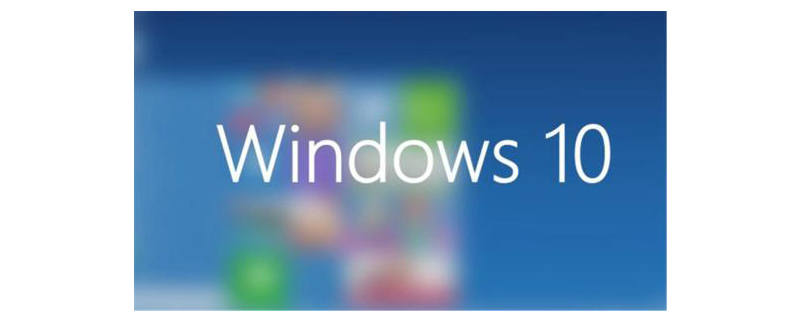
【推薦課程:PHP教學】
win10無法連線到這個網路的解決方法是:
(1)滑鼠右鍵點擊網路連接,點選【疑難排解】
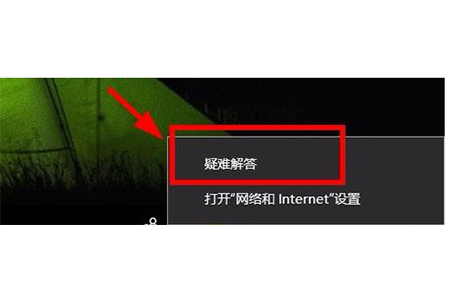
(2)在網絡在診斷的結果中,點選【嘗試以管理員身分進行這些修復】
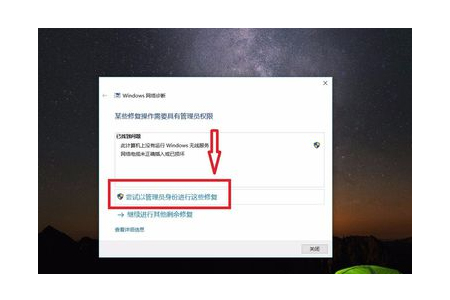
(3)如果以管理員身分無法修復,仍然出現了以下提示,那隻能嘗試另外的方法
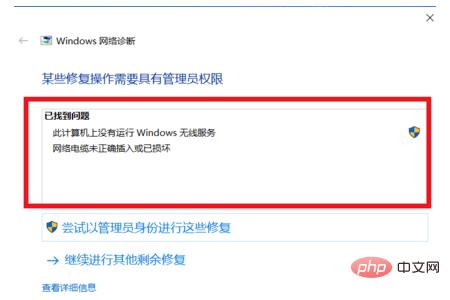
(4)同時按住鍵盤上的win R ,此時會出現一個【運行】窗口,win鍵就是鍵盤上有四個方格的那個按鍵
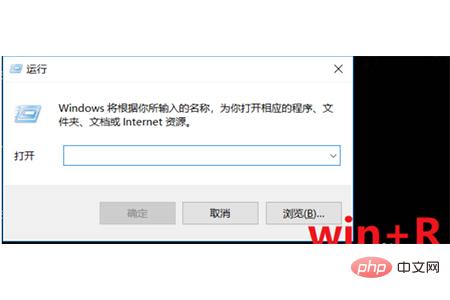
(5)在【執行】視窗的輸入欄位中輸入【services.msc】,然後點選【確定】
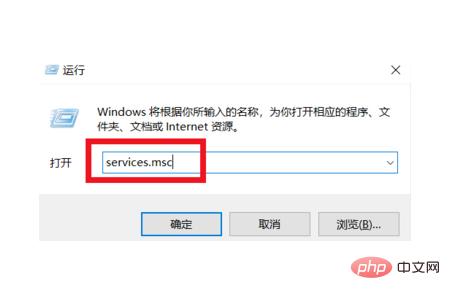
(6)在彈出的【服務】視窗中,點選【服務】
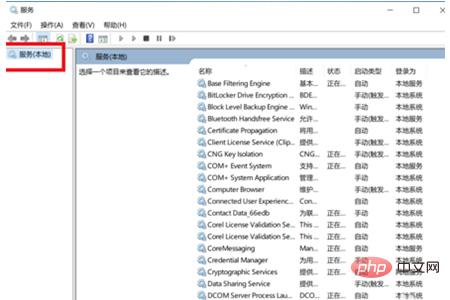
#(7)拖曳右邊的滑動按鈕,找到Wired AutoConfig,點選此選項,在左邊的【服務本機】欄位中會出現關於這個選項的描述,點選【啟動此服務】
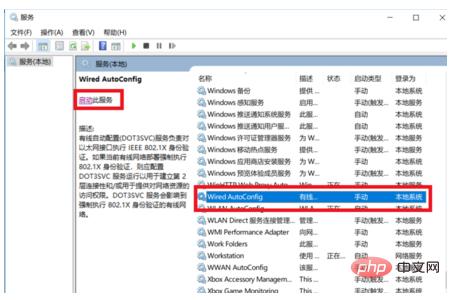
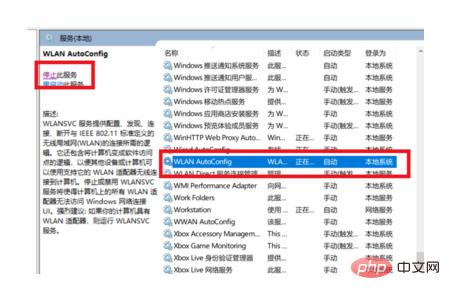
以上是win10無法連接到這個網路怎麼解決的詳細內容。更多資訊請關注PHP中文網其他相關文章!
陳述:
本文內容由網友自願投稿,版權歸原作者所有。本站不承擔相應的法律責任。如發現涉嫌抄襲或侵權的內容,請聯絡admin@php.cn
上一篇:PHP自學還是報名班好?下一篇:PHP自學還是報名班好?

